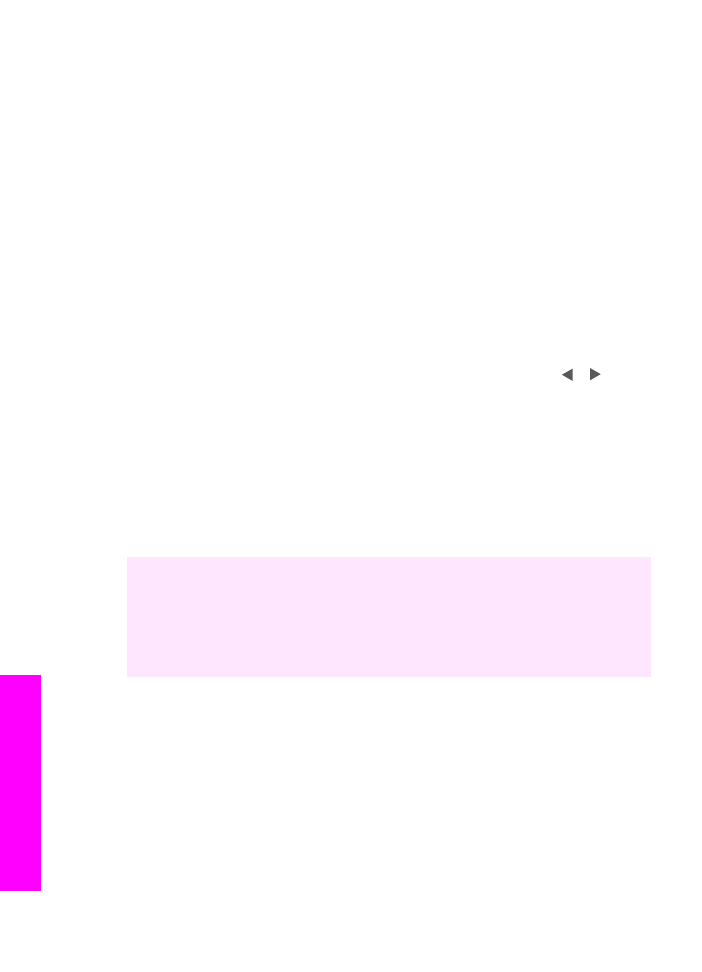
Escaneo para una aplicación
Siga estos pasos si HP all-in-one está directamente conectado al equipo mediante un
cable USB.
Puede escanear originales colocados en el cristal directamente desde el panel de
control.
Nota
El contenido de los menús que aparecen en esta sección puede variar en
función del sistema operativo del equipo y de las aplicaciones que se configuren
como destinos de escaneo en HP Image Zone.
Para enviar un escaneo a una aplicación
1
Cargue el original hacia abajo en la esquina frontal derecha del cristal.
2
En el área de escaneo, pulse el botón
Escanear para
.
Aparecerá el menú
Escanear para
, que mostrará los destinos, incluidas las
aplicaciones, para lo que se escanee. El destino predeterminado es aquel
seleccionado la última vez que utilizó este menú. Para designar las aplicaciones y
demás destinos que aparecen en el menú
Escanear para
, se utiliza HP Image
Zone en el equipo.
3
Para seleccionar una aplicación en la que recibir el escaneo, utilice o para
seleccionarla y, a continuación, pulse
OK
o
Iniciar escaneo
.
Aparece una vista previa de la imagen del escaneo en la ventana de Escaneo HP
del equipo, donde puede editarla.
Para obtener más información sobre la edición de una imagen de vista previa,
consulte la Ayuda de HP Image Zone en pantalla que acompaña al software.
4
Realice las ediciones que desee en la vista previa de la imagen en la ventana de
Escaneo HP. Cuando haya terminado, haga clic en Aceptar.
HP all-in-one envía el escaneo a la aplicación seleccionada. Por ejemplo, si elige
el software HP Image Zone (Windows) o JPEG a Galería HP (Macintosh), esta
aplicación se abrirá automáticamente y mostrará la imagen.
HP Image Zone tiene muchas herramientas que puede utilizar para editar la imagen
escaneada. Para mejorar la calidad de imagen general, ajuste el brillo, la nitidez, el
tono de color o la saturación. También puede recortar, enderezar, rotar o cambiar el
tamaño de la imagen. Cuando la imagen escaneada tenga el aspecto deseado, podrá
abrirla en otra aplicación, enviarla por correo electrónico, guardarla en un archivo o
imprimirla. Para obtener más información sobre el uso de HP Image Zone, consulte la
Ayuda de HP Image Zone en pantalla.